Endre Spotify-plassering i appen eller med tredjepartshjelp
Spotify er en av de beste appene for å spille musikk på nett. Men hva som vises i appen din kan variere avhengig av hvor du bor. Noen sanger, podkaster eller spillelister er kanskje ikke tilgjengelige hvis du er i et annet land. Du må kanskje oppdatere Spotify-plasseringen din hvis du flytter til et nytt sted eller vil høre musikk fra en annen region. Denne veiledningen vil veilede deg gjennom den riktige veien til endre plassering på Spotify trinn for trinn, slik at du kan låse opp mer musikk og flere funksjoner uten problemer.
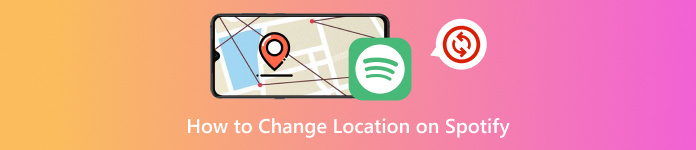
I denne artikkelen:
Del 1: Hvorfor må jeg endre Spotify-plassering
Å endre Spotify-plasseringen din er ikke bare for moro skyld. Det finnes reelle grunner til at folk gjør det. La oss se på noen viktige:
1. Noen sanger er låst etter sted: Ikke all musikk eller podkaster spilles av overalt. Landet ditt kan blokkere enkelte sanger.
2. Spotify anbefaler musikk basert på hvor du er: Hvis du flytter eller reiser, kan det hende at musikken ikke lenger passer til smaken din.
3. Spotify Premium-prisene er ikke de samme i alle land: Du kan betale mer eller mindre avhengig av hvor kontoen din er satt opp.
4. Spotify fungerer ikke i alle land: Noen steder har fortsatt ikke Spotify. Så folk forfalsker posisjonen sin for å bruke det.
5. Ekstrafunksjoner kan også avhenge av hvor du befinner deg: Ting som lokale diagrammer, arrangementer eller annonser endres basert på hvor du er.
Del 2: Beste løsning for å endre Spotify-plassering
Det finnes tilfeller der Spotify ikke lar deg spille bestemte sanger eller spillelister bare på grunn av hvor du bor. Kanskje du har flyttet. Du vil kanskje høre musikk fra et annet land. Uansett årsak kan det være superfrustrerende. Men ikke bekymre deg; det finnes en enkel løsning. imyPass iLocaGo er det beste verktøyet for å endre Spotifys plassering. Med bare ett klikk kan du hoppe til et hvilket som helst sted på kartet. Den støtter både iPhone og Android, til og med den nyeste iOS 26 og Android 16. Trinnene er enkle. Oppsettet er raskt. Og du kan gjøre det fra hvor som helst.

4 000 000+ nedlastinger
Den lagrer stedene du har brukt før.
Den støtter mange telefoner og systemer.
Tilbyr forskjellige moduser for å endre plasseringen din.
Din virkelige posisjon forblir skjult, noe som bidrar til å beskytte personvernet ditt hele tiden.
Sjekk ut den enkle veiledningen nedenfor for å lære hvordan du endrer plassering på Spotify ved å bruke den:
Først og fremst, åpne imyPass iLocaGo etter at du har installert det på Windows- eller Mac-datamaskinen din.
Treff Start på hovedskjermen. Det du trenger å gjøre nå er å koble iPhonen til skrivebordet med en Lightning-kabel. Når en melding dukker opp på telefonen, trykker du på Tillit for å tillate tilkoblingen.
Hvis du bruker Android og vil endre Spotify-plasseringen din uten ledninger, kan du også gjøre det. Bare last ned og installer FoneFab APK på Android-telefonen din. Sørg for at både datamaskinen og telefonen er på samme Wi-Fi-nettverk. Åpne deretter appen og velg hvordan du vil koble til:
• Oppdag: La appen finne telefonen din.
• PIN-kode: Skriv inn koden som vises på skjermen.
• QR-kode: Skann koden med mobiltelefonen din.
Etter at du har valgt en tilkoblingsmetode, trykker du på Neste, og du er klar til å gå.
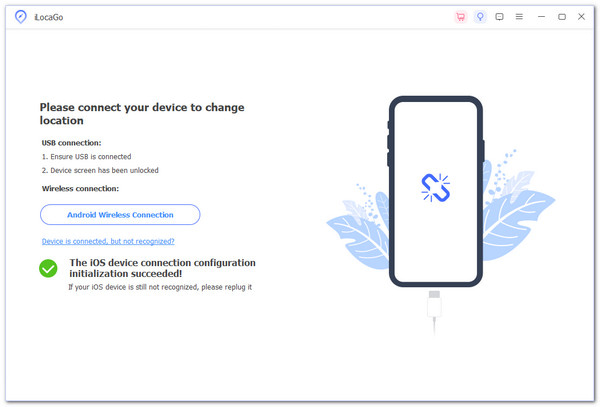
imyPass iLocaGo tar deg til hovedskjermen. Derfra velger du Endre plasseringDette alternativet lar deg endre posisjonen din på kartet.
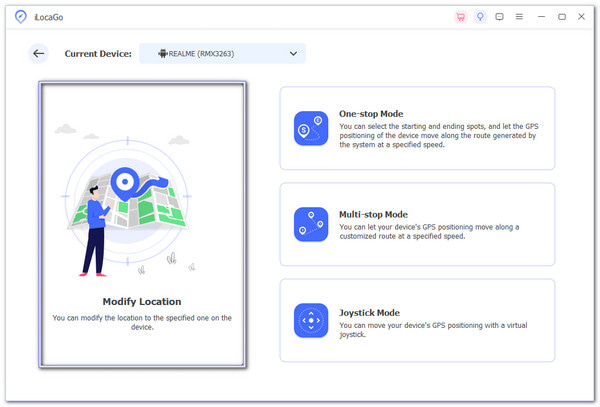
Når du ser kartskjermen, kan du velge et nytt land på to enkle måter:
• Bruk søkefeltet: Skriv inn navnet på landet eller byen du ønsker i boksen. Verktøyet vil finne det for deg. Når det vises, klikker du på EndreDet var det; plasseringen din er nå endret.
• Klikk på kartet: Du kan klikke hvor som helst på kartet. En melding vil dukke opp. Klikk Endre for å fullføre endringen.
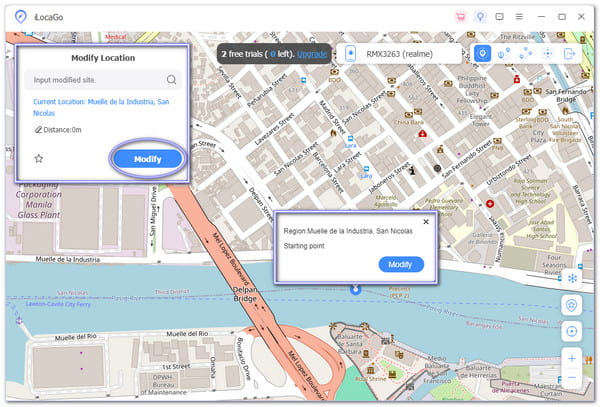
Ekstra tips: I tillegg til å endre Spotify-plassering, kan imyPass iLocaGo hjelpe deg endre TikTok-plassering og andre applikasjoner. Til din informasjon kan imyPass iLocaGo gjøre mer enn bare å endre ett sted. Den har forskjellige moduser som rute med ett stopp eller rute med flere stopp, slik at du kan planlegge en falsk rute om nødvendig.
Del 3: Slik endrer du plassering på Spotify manuelt
Hvis du allerede bruker Spotify og ønsker å oppdatere posisjonen din, kan du endre den manuelt. Denne delen viser deg hvordan du gjør det fra appen. Ved å gjøre dette kan du bytte til et annet land og nyte spillelistene, topplistene og musikkstilene. Trinnene nedenfor vil hjelpe deg med å gjøre det riktig uten å gå deg vill. Men hvis du ofte trenger å endre Sposify-posisjon, anbefaler vi å bruke posisjonsbyttermetoden, siden du kan endre Sposify-posisjonen umiddelbart og ikke trenger å gå til Spotify-innstillingssiden igjen og igjen.
Slik endrer du plasseringen til Spotify manuelt:
Åpne Spotify og vent til den lastes inn.
Trykk på tre prikker eller Utstyr knappen øverst til høyre.
Se etter Stedsinnstillinger eller noe i nærheten av det.
En liste over land eller regioner vil dukke opp på skjermen.
Trykk på landet du ønsker. Trykk deretter på OK eller Bekrefte å redde den.
Nå vil Spotify behandle deg som om du er i det landet. Du vil se forskjellige spillelister og kanskje til og med finne nye sanger du ikke kunne før. Bare husk å ikke endre posisjonen din for mye, ellers kan Spotify bli forvirret og rote til anbefalingene dine.
Del 4: Slik endrer du land i Spotify uten å være der
Noen ganger lar ikke Spotify deg bytte til et land med mindre du faktisk er der. Men det finnes en måte å omgå det på. Du kan bruke en proxy-app for å endre posisjonen din på Spotify. Den skjuler din virkelige posisjon og får det til å se ut som om du er et annet sted. Dette trikset hjelper deg med å låse opp sanger eller album som ikke vises i landet ditt. Denne delen forklarer hvordan du bruker en proxy-app trinn for trinn. Den fungerer på telefoner, bærbare datamaskiner og til og med nettlesere.
Gå til App Store eller nettleseren din, og last ned proxy-appen. Fremgangsmåten for disse appene er lik.
Når den er klar, logg inn med e-postadressen og passordet ditt.
Du vil se en liste. Velg landet der du vil at Spotify skal tro at du er.
Når det står Tilkoblet, åpne Spotify, nå tror den at du er i det landet.
Vil du være sikker på at det fungerte? Bare søk etter «Hvor er posisjonen min?» på Google. Hvis landet du valgte vises, er du klar.
Konklusjon
Oppdage hvordan endre posisjonen din på Spotify er mer enn bare et triks. Det hjelper deg med å låse opp sanger, podkaster og spillelister som du ikke kan høre i ditt eget land. Det lar deg også utforske musikkstiler fra hele verden og til og med betale mindre for Premium noen steder.
Men det er viktig å gjøre det på riktig måte. Derfor imyPass iLocaGo er det beste valget. Den lar deg angi posisjonen din med bare ett klikk: raskt, trygt og superenkelt å bruke. Ikke noe stress, ikke noe rot. Med imyPass iLocaGo blir Spotify grenseløs. Nå kan du nyte musikken du elsker når som helst og hvor som helst.
Hot løsninger
-
GPS-plassering
- Beste Pokémon Go-plasseringer med koordinater
- Slå av posisjonen din på Life360
- Hvordan endre plassering på iPhone
- Anmeldelse av iSpoofer Pokemon Go
- Angi virtuelle plasseringer på iPhone og Android
- TikTok Spor posisjonen din
- Monster Hunter Now Joystick
- Gjennomgang av IP Location Finder
- Endre Mobile Legends plassering
- Endre plassering på Tiktok
-
Lås opp iOS
-
iOS-tips
-
Lås opp Android

